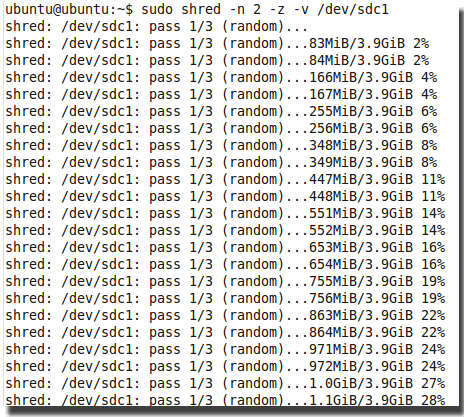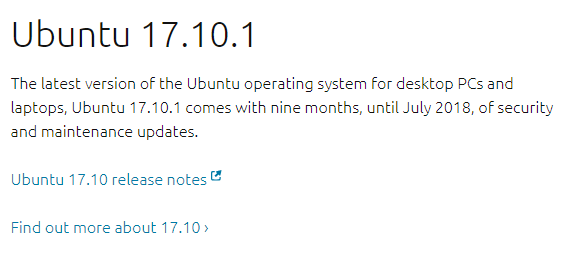Pokud chcete úplně vymazat data z pevného disku, nulová výplň je jednou z nejdůkladnějších metod. Dokonce i poté, co byl disk několikrát formátován, je stále možné z něj obnovit data.
Nejsnazší způsob, jak zajistit, že data nejsou obnovitelná, je zapisovat data přes něj. Toto je místo, kde se hodí nulová výplň. Pokaždé, když spustíte proces nuly na pevném disku, zapisuje nuly nad vaše stávající data. Čím vícekrát spustíte proces plnění nuly, tím tvrdší bude všechno obnovit.
Tento proces je velmi doporučen, pokud plánujete prodej zařízení s pevným diskem nebo pamětí flash, nebo pokud koupit nebo obdržet použitý počítač od někoho. Chráníte se a v některých případech se vám osobě, ze které jste zařízení obdrželi, pečlivě utíráte stávající data.
Mnoho společností s pevným diskem poskytuje nástroje, které mohou provádět nulovou práci na disku. Pokud pro jednotku nenajdete nástroj pro nulovou výplň, můžete použít Linux Live CD, abyste to mohli udělat zdarma. Linux Live CD vám umožní vyzkoušet různé distribuce Linuxu bez instalace operačního systému na pevném disku.
Když vložíte disk CD a zavedete z něj, do operačního systému se načte pracovní verze operačního systému , a můžete využít většinu dostupných funkcí, abyste získali představu o tom, jak to funguje, aniž byste museli instalovat čas a energii. Obě funkce Knoppix a Ubuntu mají tuto funkci. Pro tento příklad jsme použili Ubuntu.
Stáhnout a vypálit obrázek Ubuntu
1. Vložte Webových stránek Ubuntu a klikněte na Stáhnout Ubuntu.
2. Z rozbalovací nabídky vyberte umístění Stažení a klikněte na možnost Zahájit stahování.
3. Po spuštění stahování klikněte na Uložit.
4. Po dokončení stahování disku se vypálit soubor ISO na disk CD.
Načítání Ubuntu
1. Jakmile vypálíte disk CD a ověříte, že funguje, restartujte počítač z disku CD a nikoli z pevného disku.
2. Když se spustí Ubuntu, budete vyzváni k výběru jazyka z nabídky. Zvolte angličtinunebo v jakém jazyce budete nejvíce vyhovovat.
3. Hlavní menu Ubuntu se načte. Vyberte Vyzkoušejte Ubuntu bez jakékoli změny počítače.
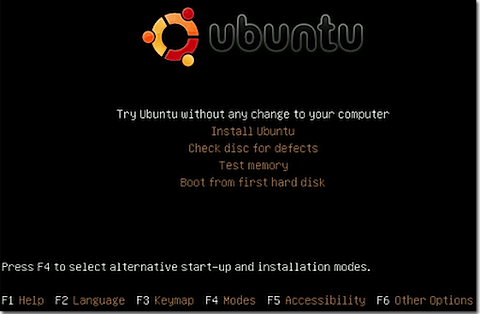
4. Na platformě Ubuntu se načte.
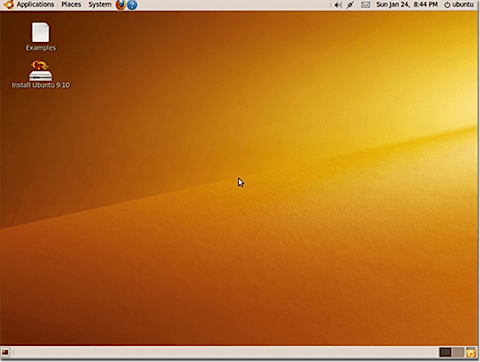
Novější verze Ubuntu budou vypadat jinak a mají různé možnosti, ale vždy by měla existovat nějaká možnost spuštění Ubuntu z média přímo.
Proveďte nulovou výplň
1. Klikněte na Aplikace, Příslušenstvía potom na Terminál.
2. Zobrazí se okno Terminál.
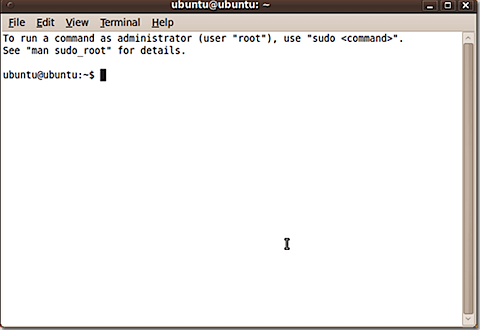
Vyberte pevný disk, který chcete nulovat. Zadejte sudo fdisk -la zobrazí se seznam všech jednotek a diskových oddílů v systému.
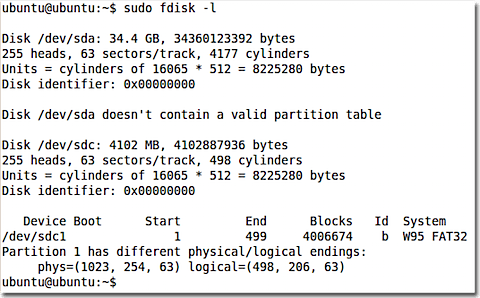
4. Použijte příkaz skartna nulu a naplňte požadovaný oddíl. Pokud byste chtěli udělat dva prázdné výplně, měli byste zadat
5. Ubuntu zobrazí průběh operace a oznámí vám, kdy bude dokončeno.